
Kemas kini macOS dan app
App Store menjejaki kemas kini untuk macOS dan app yang anda beli dengan Apple ID anda.
Apabila kemas kini tersedia, anda menerima pemberitahuan. Anda juga melihat lencana dalam bar alat App Store dan pada ikon App Store dalam Dock yang menunjukkan bilangan kemas kini yang tersedia.
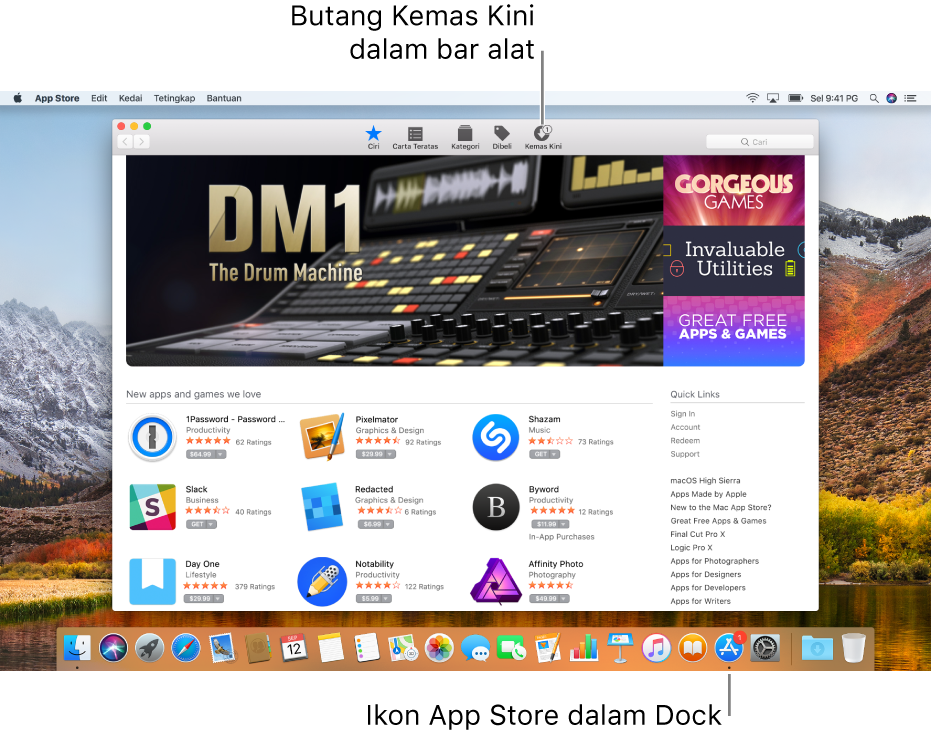
Kemas kini app daripada App Store
Kemas kini dari anak tetingkap Kemas Kini: Klik Kemas Kini dalam bar alat, kemudian lakukan salah satu daripada yang berikut:
Kemas kini semua app sekarang: Klik Kemas Kini Semua.
Kemas kini semua app kemudian: Klik segi tiga pendedahan di sebelah Kemas Kini Semua, kemudian pilih pilihan.
Jika anda memilih untuk memasang kemas kini malam ini, mereka dipasang antara 2:00 hingga 5:00 pg. Jika anda memasang kemas kini yang memerlukan anda memulakan semula Mac anda, pemberitahuan muncul terdahulu kepada kemas kini, supaya anda boleh menundanya jika perlu.
Kemas kini dari kawasan Ditampilkan, Carta Teratas, atau Kategori: Klik Kemas Kini.
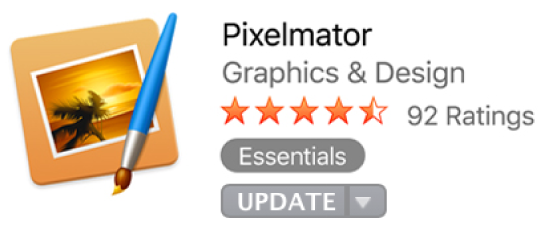
Kemas Kini macOS dari App Store
Klik pautan Lagi di bawah kemas kini macOS untuk melihat maklumat kemas kini dan melihat sama ada kemas kini tersedia untuk komponen individu macOS (sebagai contoh, Safari, iTunes dan sebagainya).
Nota: Kemas kini keselamatan diperlukan dipasang secara automatik.
Kemas kini dari menu Apple
Untuk melihat jika anda mempunyai kemas kini tersedia, buka menu Apple.
Bilangan kemas kini muncul di sebelah kanan App Store.
Untuk mendapatkan kemas kini anda, pilih App Store.
Selepas App Store dibuka, klik Kemas Kini dalam bar alat.
Kemas kini daripada pemberitahuan Kemas Kini Tersedia
Jika anda menerima pemberitahuan yang kemas kini app tersedia, anda boleh muat turun kemas kini tanpa membuka App Store.
Dalam pemberitahuan, lakukan satu daripada yang berikut:
Kemas kini semua app sekarang dan mula semula: Klik Mula Semula.
Kemas kini semua app kemudian: Klik Kemudian, kemudian pilih satu pilihan.
Bolehkan App Store semak kemas kini secara automatik
Pilih App Store > Keutamaan.
Pilih “Menyemak kemas kini secara automatik,” kemudian pilih sebarang pilihan yang berkaitan.
Untuk mendapatkan maklumat lanjut, lihat Perihal kemas kini keselamatan yang diperlukan.
Pastikan macOS dan app dikemas kini secara automatik
Anda boleh memuat turun dan memasang kemas kini macOS dan app secara automatik.
Pilih App Store > Keutamaan.
Pilih “Semak kemas kini secara automatik,” kemudian pilih "Pasang kemas kini app" untuk membolehkan Mac anda memasang kemas kini app secara automatik, atau "Pasang kemas kini macOS" untuk membolehkan Mac anda memasang kemas kini macOS secara automatik.